Edytowanie komórek tabel
Można wstawiać, usuwać, scalać lub zmieniać rozmiar komórek, wierszy i kolumn w tabelach. Komórki można modyfikować w bezpośredniej lokalizacji lub przy użyciu polecenia EditTableCell.
Uchwyty tabel i uchwyty komórek zapewniają dodatkowy sposób modyfikowania tabel.
Aby edytować komórki tabel, należy:
- Wybrać jedną lub więcej komórek tabeli, aby edytować je w bezpośredniej lokalizacji:
- Kliknąć komórkę tabeli
- lub -
- Shift + kliknąć wiele komórek tabeli
- lub -
- Kliknąć nagłówek wiersza lub kolumny, aby wybrać całe wiersze lub kolumny
Wybrane komórki zostają podświetlone i wyświetlają uchwyty. Pojawiają się nagłówki wiersza i kolumny.
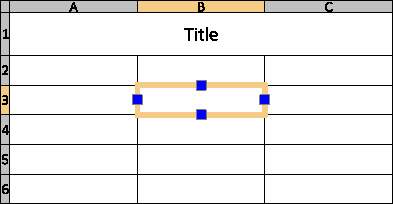
Pojawiają się narzędzia edycji.

- Użyć narzędzi z podręcznego paska narzędzi edytowania komórek tabeli, aby zmodyfikować tabelę
- W zależności od typu interfejsu użytkownika, należy wykonać jedną z następujących czynności:
- Użyć lewego lub prawego uchwytu komórki, aby dostosować szerokość wybranej kolumny, a także górnego i dolnego uchwytu komórki, aby dostosować szerokość wybranych wierszy.
- Kliknąć prawym przyciskiem myszy zaznaczone komórki, aby uzyskać dostęp do dodatkowych opcji:
- Edycja tekstu. Otwiera podręczny pasek narzędzi Formatowania notatek, aby edytować tekst komórki tabeli.
- Skasuj całą zawartość. Usuwa tekst w wybranych komórkach.
- Właściwości. Pozwala na modyfikację właściwości palety Właściwości.
- Kliknij poza obrębem tabeli, aby zakończyć edycję.
 Aby użyć tego samego tekstu w wielu komórkach tabeli, wybierz komórki, a następnie wpisz tekst w oknie tekstowym Dane obszaru Zawartość palety Właściwości. W obszarze tym możesz również zastosować ten sam kolor tekstu, wysokość tekstu oraz styl tekstu w wielu komórkach tabeli.
Aby użyć tego samego tekstu w wielu komórkach tabeli, wybierz komórki, a następnie wpisz tekst w oknie tekstowym Dane obszaru Zawartość palety Właściwości. W obszarze tym możesz również zastosować ten sam kolor tekstu, wysokość tekstu oraz styl tekstu w wielu komórkach tabeli.
Aby zmodyfikować wygląd linii obramowania, należy:
- Wybrać jedną lub więcej komórek tabeli, aby edytować je w bezpośredniej lokalizacji:
- Kliknąć komórkę tabeli
- lub -
- Shift + kliknąć wiele komórek tabeli
- lub -
- Kliknąć nagłówek wiersza lub kolumny, aby wybrać całe wiersze lub kolumny
Wybrane komórki zostają podświetlone i wyświetlają uchwyty.
Pojawiają się narzędzia edycji.
- Wykonać jedną z następujących czynności:
- Na pasku narzędzi Edytowanie komórek tabeli kliknij Format komórki
 .
.
- Na wstążce wybierz Tabela > Komórka > Format komórki.
- W oknie dialogowych Format komórki należy wykonać następujące czynności:
- Kolor linii. Wybrać kolor określonego obramowania.
- Styl linii. Wybrać styl linii określonego obramowania.
- Szerokość linii. Wybrać szerokość linii określonego obramowania.
- Zastosuj do. Zastosowuje wybrany kolor linii, styl linii oraz szerokość linii do wybranego obramowania.
Uwaga: Użyć Wg bloków, aby zastosować właściwości linii zdefiniowane w stylu tabeli.
Aby edytować komórki tabel za pomocą polecenia EditTableCell, należy:
- Wpisać EditTableCell w wierszu polecenia.
- Określ komórkę tabeli.
- Określić komórkę lub zakres komórek w formacie An lub An:An, gdzie A oznacza oznaczenia kolumn a n oznacza numery wierszy.
- Na przykład C3 lub B2:D5.
- Użyć opcji polecenia (Wstaw, Usuń, Rozmiar, Scal oraz Cofnij scalenie) oraz opcji podrzędnych, aby zmodyfikować tabelę.
- Opcje odpowiadają opcjom podręcznego paska narzędzi Edytowanie komórek tabel (patrz powyżej).
- Określić opcję Zakończ.
Aby edytować prezentację tabeli przy użyciu uchwytów elementu, należy:
- Kliknąć linię wytyczającą tabeli.
- Pojawią się uchwyty elementu.
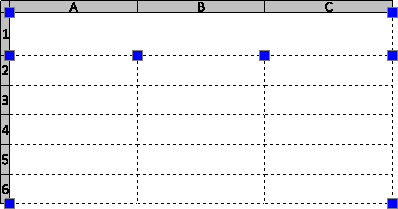
- Wybrać uchwyty elementu, aby zmodyfikować tabelę:
-
| Lokalizacja uchwytu elementu |
Opis |
| Lewy górny narożnik |
Przesuwa tabelę. |
| Prawy górny narożnik |
Rozciąga tabelę w poziomie. |
| Dolny lewy narożnik |
Rozciąga tabelę w pionie. |
| Dolny prawy narożnik |
Rozciąga tabelę w poziomie i w pionie. |
| Góra kolumn |
Dostosowuje szerokości kolumn. |
- Kliknąć poza tabelą, aby zakończyć modyfikację wyglądu tabeli.
 Kliknąć dwukrotnie uchwyty, aby przesunąć, obrócić, zmienić rozmiar lub skopiować całe tabele (patrz Modyfikowanie przy użyciu uchwytów elementu).
Kliknąć dwukrotnie uchwyty, aby przesunąć, obrócić, zmienić rozmiar lub skopiować całe tabele (patrz Modyfikowanie przy użyciu uchwytów elementu).
Polecenie: EditTableCell
Menu: Modyfikuj > Elementy > Komórki tabeli